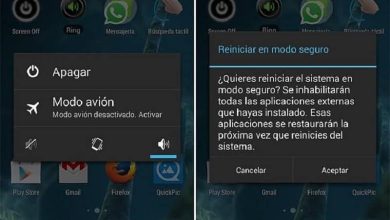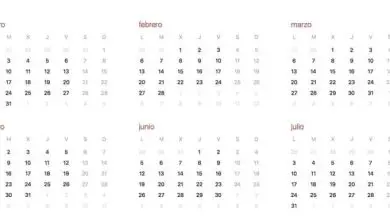Scarica Windows 10 ISO per installarlo su un PC utilizzando un USB avviabile

Nel ventesimo secolo, la tecnologia ha avuto un progresso molto importante, l’uomo e la sua creatività non hanno smesso di modernizzarsi, creando tutti i tipi di dispositivi per rendere la nostra vita più confortevole, questo si può vedere principalmente nei dispositivi elettronici, che utilizzano l’ elettricità come il principale fonte di energia.
I dispositivi elettronici, attraverso le loro schede e circuiti elettronici, hanno rivoluzionato il nostro ambiente, portandoci gli elettrodomestici, questi sono lavatrici, caffettiere, forni, ecc. Sono stati integrati in modo tale nelle nostre vite diventando inevitabili, fanno parte della qualità della vita.
È anche importante evidenziare quelli che non sono solo domestici, ma anche quelli che aiutano l’uomo a svolgere compiti più complessi, sono i telefoni, i televisori e uno dei più importanti, i computer, esistono da più di mezzo decennio, essi hanno avuto una grande evoluzione e molte versioni, una di queste aziende è Microsoft e il suo sistema Windows.
Che cos’è Windows e come funziona?
È un sistema software brevettato da Microsoft Corporation, questo sistema ospita un pacchetto di programmi, il loro obiettivo è aiutare l’utente a svolgere diverse attività in combinazione con altre parti del computer, come l’hard disk, la memoria RAM e gli ingressi periferici.
Attualmente il sistema con cui Microsoft lavora e fornisce aggiornamenti al supporto è Windows 10, un sistema che ha preso il meglio di Windows 7 e lo ha modernizzato, è abbastanza visivamente gradevole e ha nuove applicazioni, come Cortana, con funzioni come scrivere un e-mail con comandi vocali, Microsoft Edge e riprogettazioni di applicazioni come Windows Store, Sveglie e Orologio, ecc.
Se vuoi aggiornare Windows per modernizzare la sua interfaccia o per nuove applicazioni e funzioni, puoi farlo, non è difficile aggiornare il nostro sistema operativo, tuttavia, questi sistemi sono disponibili in un formato ISO ed è un formato speciale che funziona in altri modi.

Cosa sono le ISO e come scaricare le ISO di Windows 10?
Un file ISO è un tipo di file progettato per archiviare una copia identica di un sistema operativo per file, questo viene utilizzato per eseguire copie di CD, DVD o Blu-Ray, poiché rimangono come un clone rispetto al file originale, sebbene viene utilizzato principalmente per fare copie di qualsiasi sistema operativo.
L’ISO di Windows 10 può essere ottenuto dal sito Web ufficiale di Microsoft, il suo processo di installazione è come il menu di installazione di qualsiasi software, ma poiché il file è un formato ISO, per installarlo dovrai masterizzare il file in un’unità, questo può essere fatto su una USB, segui questo articolo per sapere come farlo.
Che cos’è un USB avviabile?
Un USB avviabile è una pendrive che può essere utilizzata come sistema di avvio. Nella maggior parte dei casi questo uso si concentra sull’installazione di sistemi operativi. In altre parole, la pendrive può essere predisposta per installare il sistema operativo direttamente da essa.
Come scaricare l’ISO di Windows 10
Microsoft fornisce la sua ISO per il download direttamente dal suo sito web. Lì otterrai MediaCreationTool. Dopo il download, eseguilo, attendi fino a quando non vengono visualizzati i termini e le condizioni di Microsoft e accettali. Attendi qualche secondo che appaia la nuova schermata.
Il sistema ti chiederà di scegliere tra due opzioni, seleziona «Crea supporto di installazione», fai clic su Avanti. Verrà visualizzata la schermata per scegliere come scaricare il file, in questo caso selezionare ‘File ISO’ e scegliere il luogo in cui verrà scaricato e attendere che finisca. Al termine del processo, avrai il file ISO pronto per essere utilizzato.
Passaggi per installare Windows 10 da USB
Equipaggiare o avviare un’unità USB è semplice, ci sono programmi che offrono questo tipo di servizi, tuttavia, alcuni non sono così intuitivi e hanno un processo semi-complesso, ma tra questi c’è un’opzione chiamata YUMI, è progettata da Linux, focalizzato sull’avvio delle unità USB, di seguito spiegheremo come è fatto:
- Scarichiamo YUMI dalla sua pagina ufficiale.
- Eseguiamo YUMI e selezioniamo l’unità USB per l’avvio.
- Selezioniamo il sistema Windows 10.
- Cerchiamo l’ISO e lo carichiamo in YUMI.
- Selezioniamo la casella in cui formatteremo prima la nostra unità USB, accettiamo e avremo la nostra USB pronta per installare Windows 10.

Dopo aver preparato l’unità USB, riavvieremo il nostro computer, una volta avviato, con il tasto F8 o quello corrispondente entreremo nel menu di avvio del computer, selezioneremo l’opzione USB, speriamo che si carichi e si avvii il menu di installazione di Windows. 10, dove faremo quanto segue:
- Selezioniamo la lingua, l’ora e il tipo di tastiera da utilizzare, inoltre in seguito possiamo configurare la tastiera in Windows 10 a nostro piacimento.
- Faremo clic su «Installa ora».
- Otterremo l’opzione di licenza, ma possiamo posticiparla e continuare con l’installazione, inoltre possiamo attivare Windows 10.
- Selezioniamo la versione di Windows 10 che desideriamo.
- Accettiamo le loro condizioni d’uso.
- Otterremo alcune opzioni come l’aggiornamento del sistema senza perdere file o l’installazione solo di Windows, scegliamo quella che è conveniente per il nostro caso.
- Quindi inizierà l’installazione, che richiederà un tempo di 10 minuti, il file si preparerà all’installazione delle nuove funzionalità di Windows e quindi terminerà, è normale che il computer si riavvii alcune volte durante l’installazione, quindi vedremo la procedura guidata di benvenuto e dopo averlo completato avremo Windows 10 pronto per l’uso.